Я расскажу о ручной установке модов в Minecraft, это не просто и быстро, но и не очень сложно. Если точно следовать инструкции, то у вас все получится, в инструкции по установке модов Minecraft много пунктов, больше, чем обычно дается на других сайтах потому что я описал все подробно и хочу, чтобы в случае ошибки вы смогли все исправить Важное я выделил жирным, все остально более подробное описание.
1. Проверьте совместимость версий мода и игры. Версии должны совпадать или в инструкции к моду должна быть приписка о том, к каким версиям игры мод подходит.
В моем случае версии плагина указана в его названии, а версия игры (показывается сразу после входа в игру) совпадает с ней:
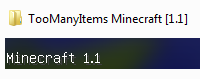
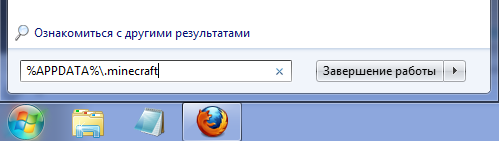
4. Перейдите в папку «bin», а затем создайте копию файла minecraft.jar (сделайте резервную копию). Если что-то не так, то вы сможете восстановить игру в прежнее состояние.
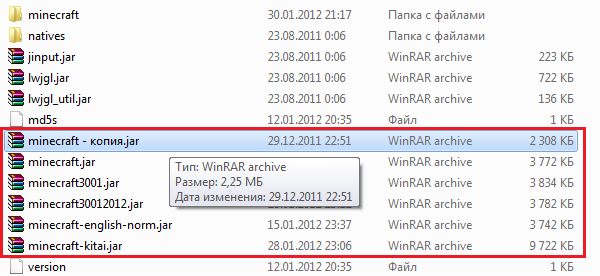
5. Откройте и распакуйте minecraft.jar с помощью архиватора, например «WinRar».
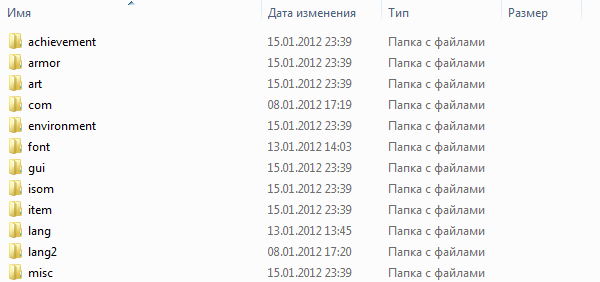
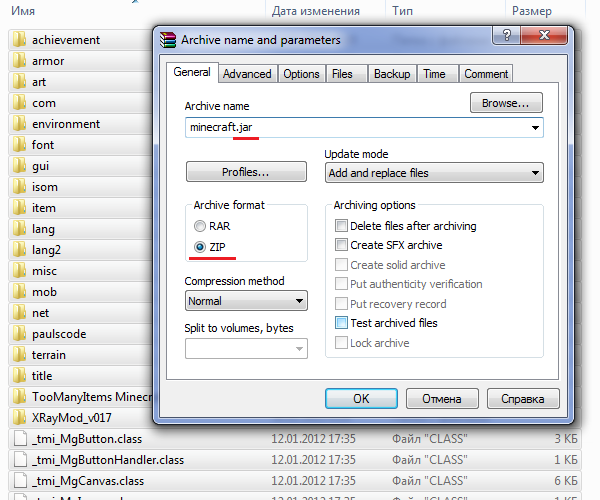
original: Ссылка скрыта, пожалуйста Войдитеили Зарегистрируйтесь
1. Проверьте совместимость версий мода и игры. Версии должны совпадать или в инструкции к моду должна быть приписка о том, к каким версиям игры мод подходит.
В моем случае версии плагина указана в его названии, а версия игры (показывается сразу после входа в игру) совпадает с ней:
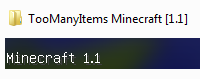
- Закройте Minecraft, если игра запущена.
- Откройте папку с игрой. Обычно ее можно найти введя в «Пуск-Окно поиска» или «Пуск-Выполнить» «%APPDATA%\.minecraft». Вручную папку игры в Windows 7 можно найти по адресу — C:\Users\User\AppData\Roaming\.minecraft.
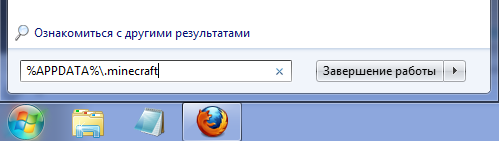
4. Перейдите в папку «bin», а затем создайте копию файла minecraft.jar (сделайте резервную копию). Если что-то не так, то вы сможете восстановить игру в прежнее состояние.
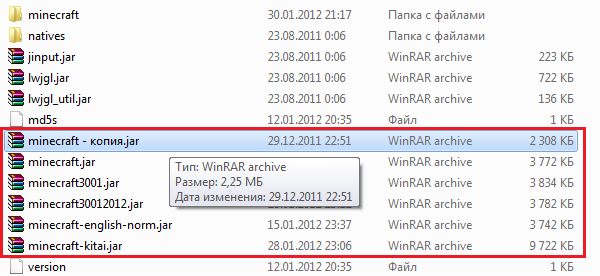
5. Откройте и распакуйте minecraft.jar с помощью архиватора, например «WinRar».
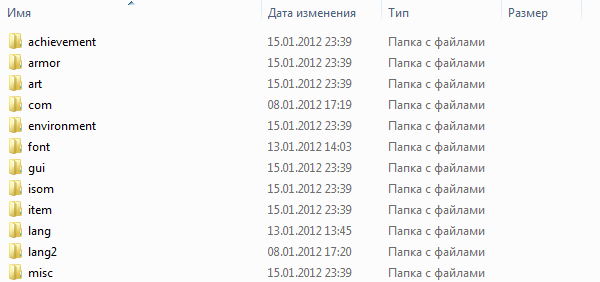
- Скопируйте папку и файлы моды в распакованную папку.
- Удалите папку «META-INF», если такая есть. Без этого игра не запустится, если такой папки нет, то пропускаем этот пункт и идем дальше.
- Выделите все файлы и отправьте их в архив minecraft.jar (формат .zip).
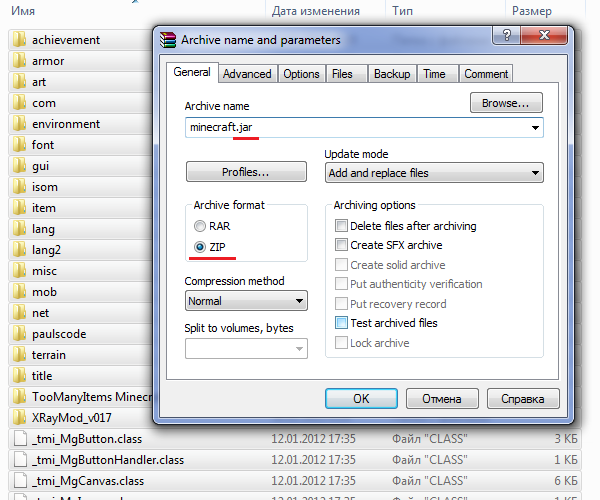
original: Ссылка скрыта, пожалуйста Войдите
